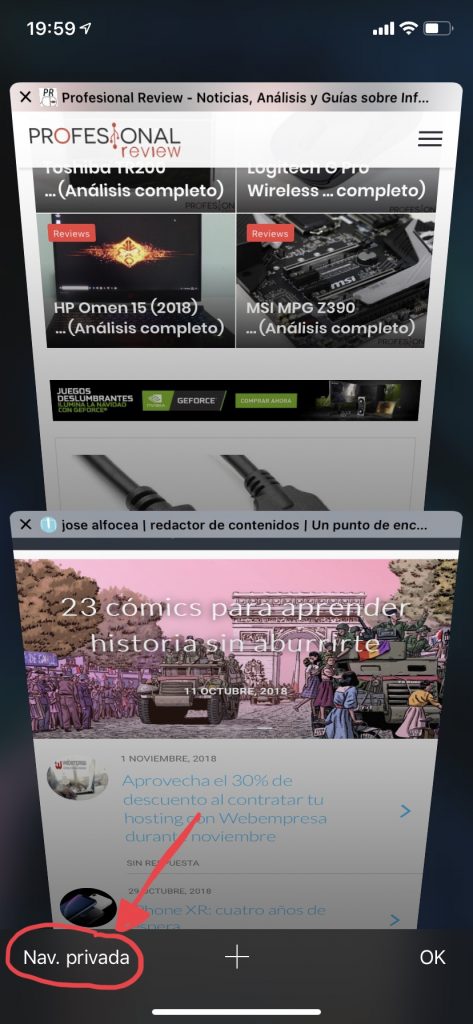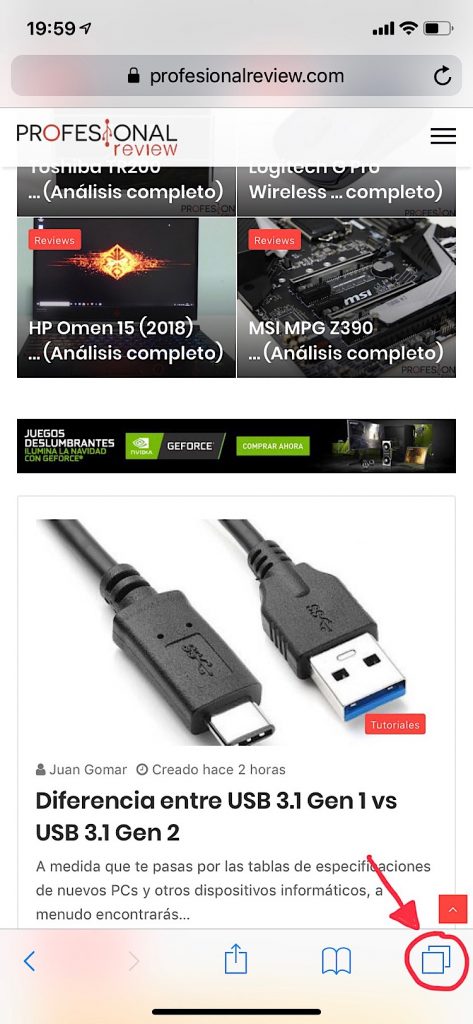A continuación veremos cómo hacer uso de la navegación privada de Safari en iOS. Gracias a esta opción podrás evitar que se almacene tu historial de navegación en tus dispositivos de Apple. Se trata de una función muy útil, por ejemplo, si compartes tu iPad y estás comprando regalos online para tu familia, pues así evitarás que alguien descubra la sorpresa.
Usar el modo de navegación privada de Safari
Una vez que activas la navegación privada, Safari queda limitado de tres maneras diferentes. Por un lado, evita que el navegador cree un historial de las páginas web que visitas; de otra parte, impide que el navegador recuerde la información de Autocompletar, como los nombres de usuario y las contraseñas de sitios web. Y por último, evita que cualquier pestaña que abras se almacenará en iCloud.
Otra ventaja de la navegación privada de Sfari es que te aporta “tranquilidad”, en el sentido de que el navegador evitará de forma automática el seguimiento de sitios web, a la vez que solicita que los sitios y los proveedores de contenido de terceros no rastreen tu actividad como regla general. Además, el modo de privacidad impide que los sitios modifiquen la información almacenada en su dispositivo iOS y elimina las cookies cuando cierras la pestaña asociada a un sitio web.
Para habilitar la navegación privada en Safari, sigue estos pasos.
- Abre Safari en tu iPhone o iPad, toca el icono de Páginas (que consta de dos cuadrados) para abrir la vista de pestañas abiertas, y luego presiona «Navegación Privada». Observa cómo la interfaz se vuelve de color gris oscuro.
- Presiona el icono «+» para abrir una pestaña privada.
- Cuando hayas terminado de navegar, vuelve a la vista de pestañas abiertas, desliza individualmente las pestañas abiertas en modo privado para cerrarlas, y luego presiona «Navegación Privada» nuevamente. Toda la información relativa a tu sesión de navegación privada se borra automátivamente de la memoria.